在過去的幾年中,Zoom變得如此受歡迎,以至於其名稱現在是在線會議的代名詞。它的受歡迎程度並不奇怪。它提供的功能非常適合從OFF到偏遠地區舉行會議的人們,並使許多競爭對手都在努力跟上。這些功能之一是能夠與通話中的其他人共享您的屏幕。幾年前,這是沒有人考慮的事情,現在似乎不可或缺,因為我們許多人都在辦公室工作。在本文中,我們將向您展示如何允許Zoom在Mac上共享屏幕。
您可能想在Zoom上共享屏幕的主要原因是在會議期間提供演示文稿。分享您的屏幕可以讓其他人在會議上查看您的幻燈片。但是您可能還想討論文檔,並共享您的屏幕可以讓其他人跟隨。
在Zoom上共享您的屏幕安全嗎?
這與在任何其他應用程序中共享屏幕一樣安全。也就是說,您的隱私風險很小,您應該始終要小心,這就是為什麼Macos堅持要續訂想要記錄屏幕(當您共享屏幕時的應用程序要做的事情)的應用程序的權限。只要您使用官方的Zoom應用程序或網站,並且可以與電話中的其他人一起看到您的屏幕,這是安全的。
提示:當您首先允許Zoom共享屏幕時,Mac將向您顯示彈出窗口,告訴您您需要在系統設置中允許它。當您同意時,您將被帶到系統設置中的頁面,您可以在縮放旁邊切換開關。

如何在Mac上啟用屏幕共享
您可以在Zoom應用中共享整個屏幕,屏幕的一部分或特定的應用程序窗口。按照以下步驟進行每個步驟:
- 在縮放會議窗口中,單擊底部的共享按鈕,或按Command-Shift-S。
- 要分享您的整個屏幕,請單擊“共享”。
- 要共享一個應用程序窗口,請從縮略圖圖像中選擇它。要共享多個應用程序窗口,請在選擇時按住Shift。然後,單擊“共享”。
- 要共享屏幕的一部分,請選擇“高級”選項卡,然後單擊屏幕的部分。點擊共享。將綠色矩形拖到您要共享的屏幕部分,然後將拐角拖到或拖放以調整它的大小。

如果您在Web瀏覽器中使用Zoom,則該過程非常相似。您單擊工具欄中的共享按鈕。之後,選擇共享內容的過程因您使用的Web瀏覽器而異,但與Mac應用程序的上述步驟相似。
在所有情況下,一旦您共享屏幕,Zoom都會等待會議中的設備確認它們正在共享您的屏幕,並會在屏幕上顯示通知,以告訴您它正在共享。單擊該通知上的下拉箭頭以查看所共享的內容。
如何使Mac平穩運行,擺脫混亂
在縮放電話期間共享屏幕時,任何人想要的最後一件事是讓他們的Mac開始緩慢運行或變得不穩定。可能會發生很多原因,包括垃圾文件使您的啟動磁盤混亂,惡意軟件,需要更新的應用程序或需要運行的維護任務。
追踪您的Mac慢慢運行的原因是耗時且費力的,沒有人願意瀏覽垃圾文件,一個一個一個一個更新應用程序或運行維護任務的過程。這就是Cleanmymac的智能護理工具可以提供幫助的地方。一鍵單擊,它可以掃描您的Mac,查找垃圾文件,惡意軟件,應用程序的更新,提高性能的機會以及您的下載文件夾中的其他混亂之類的文件。您可以選擇再單擊或查看其發現並自己決定要刪除什麼和保留什麼。您可以在此處進行免費的清潔式試驗。
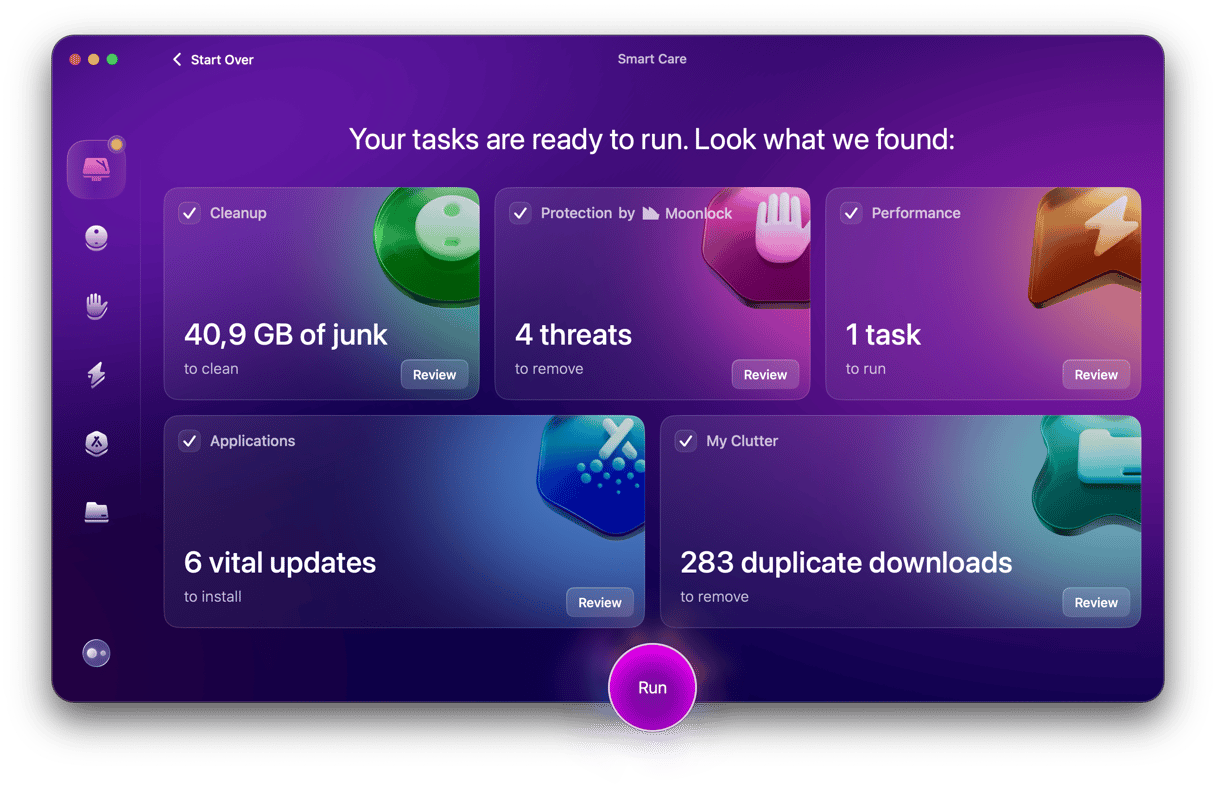
屏幕共享是Zoom最有用的功能之一。它使我們能夠為朋友和同事提供演講,討論網站或提供技術支持。您可以共享整個屏幕,其中一部分或僅選擇的窗口。如果您不確定該怎麼做,請按照上述步驟操作,並且您將不再想知道如何在Zoom Mac應用程序上共享屏幕。
